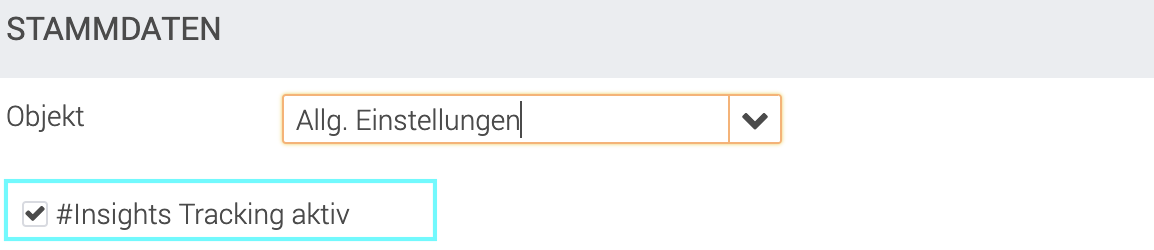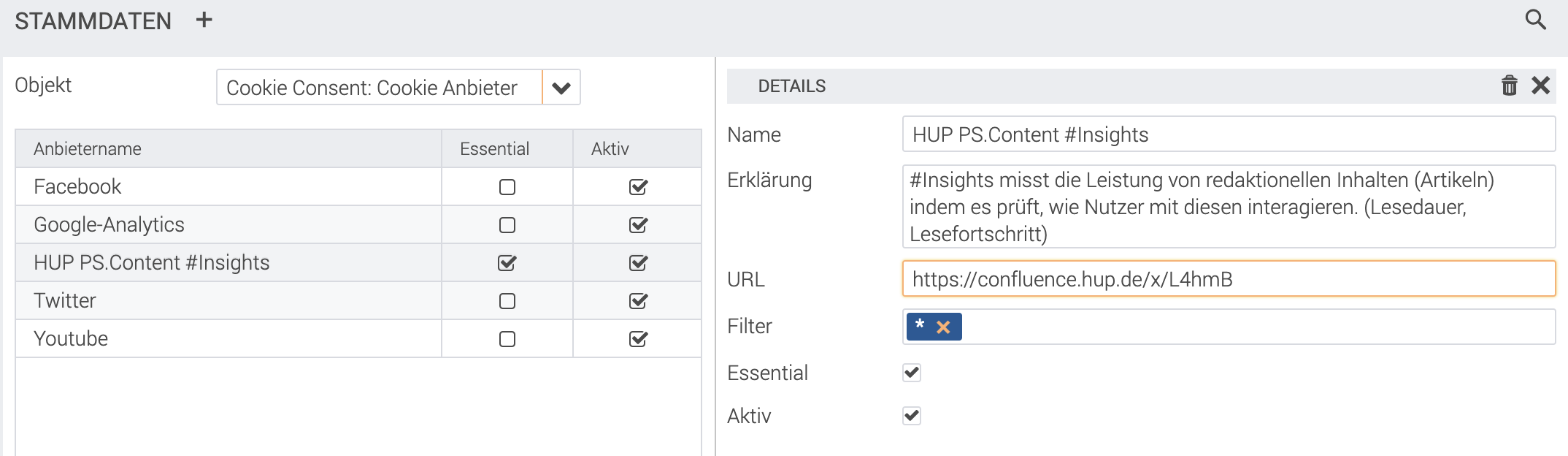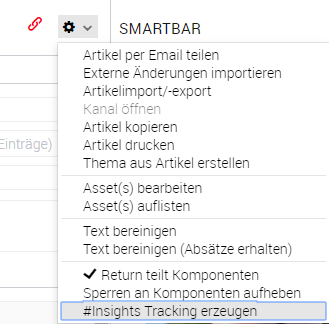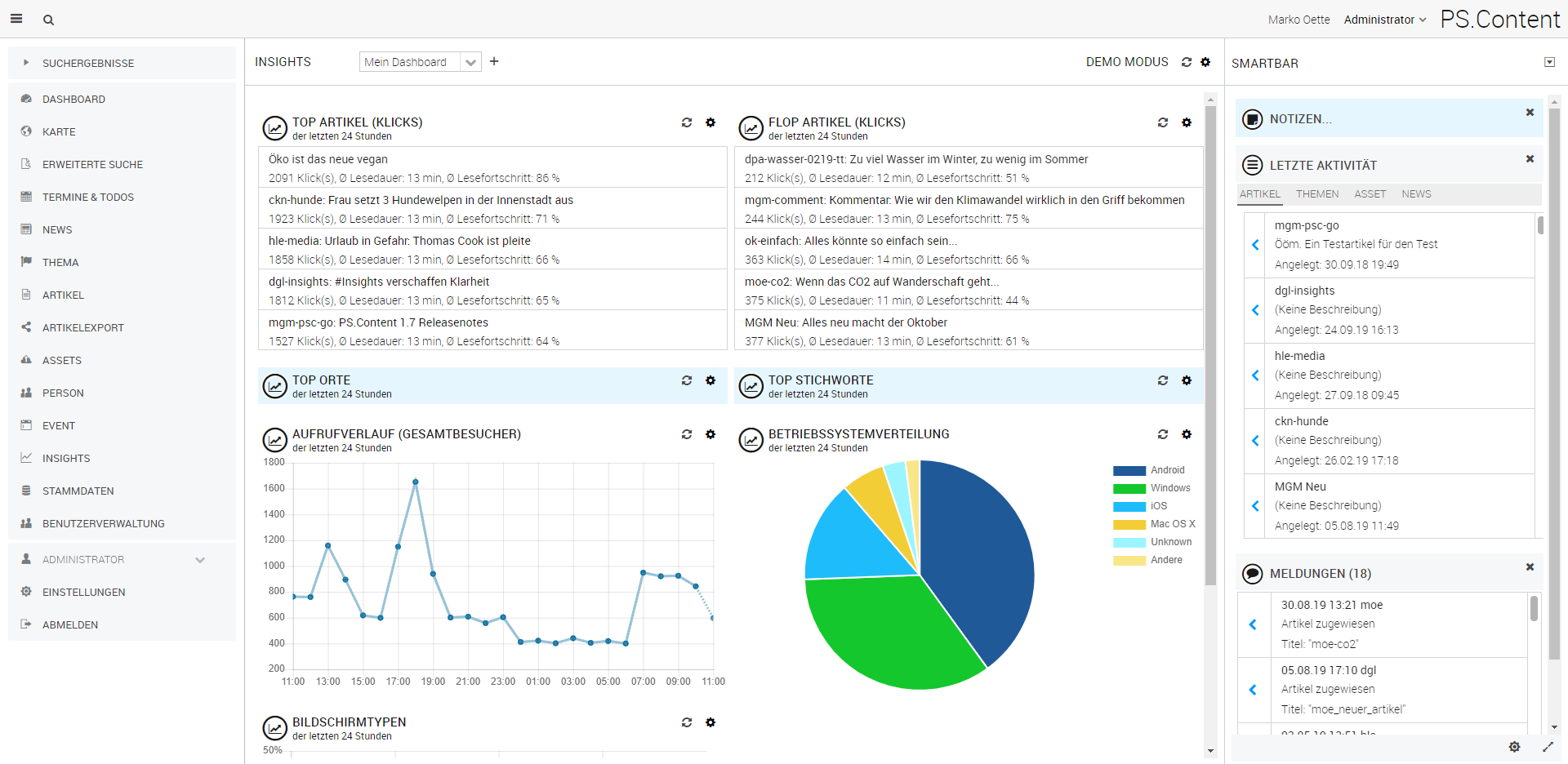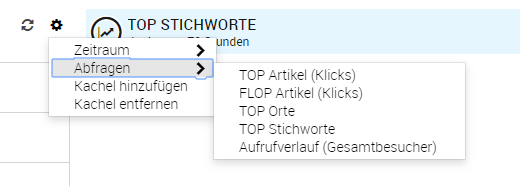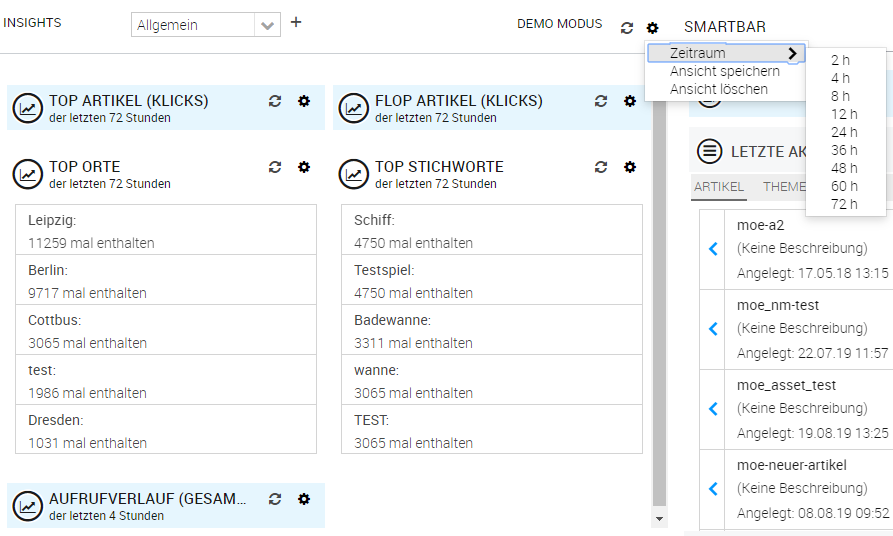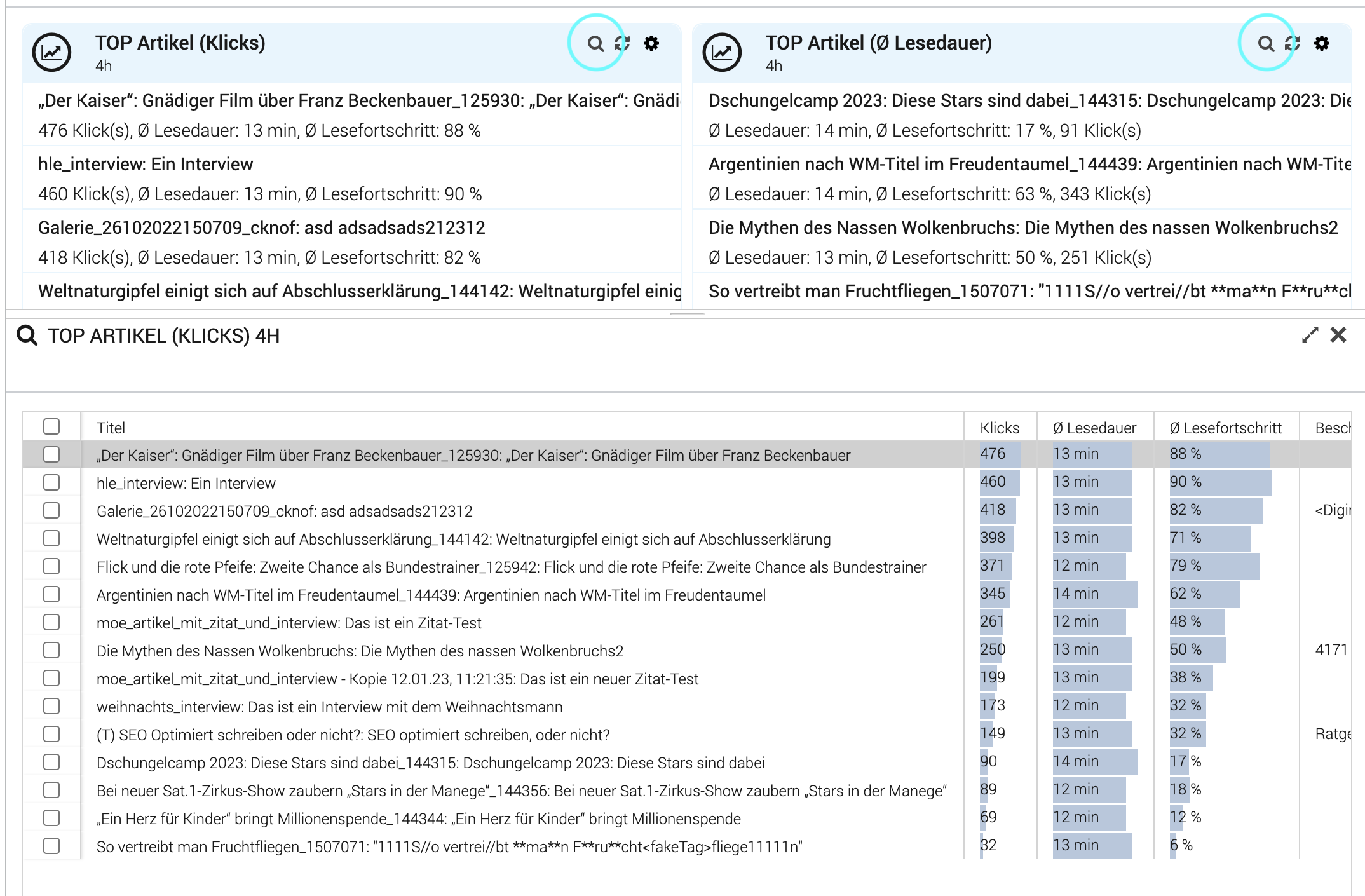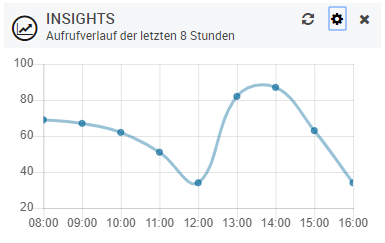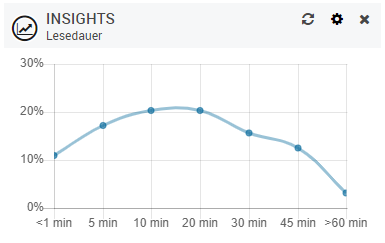Auf dieser Seite wird das PS.Content Statistik- und Zugriffsmodul genauer Beschrieben und die Handhabung sowie die Integration in vorhandene Onlineportale erklärt.
Funktionsweise von PS.Content #Insights
PS.Content #Insights zeichnet Zugriffe (Aufrufe / Sessions) sowie das Leseverhalten (Lesedauer / Scrolltiefe) eines Benutzers je Artikelversion in den angeschlossenen Onlineportalen auf. Dazu wird je Lesevorgang eine Tracking-Sitzung geöffnet. Ein "Lesevorgang" ist in dem Falle das Öffnen eines Artikels in einem an #Insights angeschlossenen Onlineportal.
Solange der Artikel geöffnet ist, wird in einem konfigurierbaren Intervall eine Nachricht ("Tracking-Ping" via JSONP) an den #Insights-Trackingserver geschickt. Der Ping wird nur dann versendet, wenn sich der Artikel sich im aktiven Browser-Tab befindet und der WebBrowser die Vordergrundanwendung ist. Ist dies nicht der Fall, wird de Tracking-Sitzung entsprechend unterbrochen. Kehrt der Leser zurück, läuft die Tracking-Sitzung automatisch weiter. Wird der Tab / das Browserfenster geschlossen, oder ein anderer Artikel aufgerufen endet die Tracking-Sitzung.
Pro Tracking-Sitzung werden spezifische Informationen wie zB. der User-Agend, die Bildschirmgröße, Netzwerkinformationen, die Quell-IP-Adresse und eine eindeutige anonyme Benutzer-ID gespeichert. Die Benutzer ID kann ferner in eine SSO-User ID übersetzt werden, wenn der Anwender in einem kompatiblen SSO-System (zB. HUP HASSO) eingeloggt ist und diese Funktion aktiviert wird. Auch nachträgliche Logins werden entsprechend erkannt und auf die gespeicherten Tracking-Informationen angewendet.
Die anonyme Benutzer-ID wird mit der ersten Tracking-Sitzung erzeugt und in einem unbegrenzt gültigen Cookie gespeichert, sodass der Anwender auch bei späteren Besuchen identifiziert werden kann.
In jedem Tracking-Ping werden verschiedene spezifische Informationen wie zB. die Scrollposition oder die aktuelle Maus-/Druckposition übermittelt, um daraus den Lesefortschritt und eine Interaktions-Heatmap ableiten zu können. Die Lesedauer wird anhand des Deltas zwischen Tracking-Start und letztem Ping ermittelt. Die zuvor genannten "Unterbrechungen" werden dabei berücksichtigt. Jede Tracking-Sitzung mit einer Lesedauer unter 0,5 Sekunden wir dabei ignoriert.
Integration von PS.Content #Insights in ein Onlineportal
Damit PS.Content #Insights korrekt funktioniert, muss je Artikel ein JavaScript Schnipsel in den Artikel-Quellcode des Onlineportals integriert werden. Dieser JavaScript Schnipsel wird bei der Ausleitung des Artikels von PS.Content erzeugt und ist ua. im Artikel-XML enthalten:
<trackingScriptUrl>http://insights.content.hup.de:9120/service/tracking/tracking-script.js?element-id=dd85f171-f3b5-4620-83d6-e6882ecb026d</trackingScriptUrl>Die im Code enthaltene ID entspricht NICHT der Artikel ID. Es handelt sich um eine vom System generierte Tracking-ID. (Jede Ausleitung erhält eine eigene ID, sodass auch das Tracking einzelner Artikelversionen oder Ausspielplattformen möglich wird. zB. A/B-Testing.)
Integration von #Insights in das PS.Content #Portal
In das HUP PS.Content #Portal ist #Insights bereits fest integriert.
Die Anbindung muss lediglich in den #Portal Stammdaten aktiviert werden:
Beachten Sie in diesem Falle bitte auch die Nutzung von PS.Content #Insights im Consent-Manager (ebenfalls in den Stammdaten) zu dokumentieren:
Textvorschlag DSGVO/Consent-Manager für #Insights
| Feld | Inhalt |
|---|---|
| Bezeichnung | HUP PS.Content #Insights |
| Beschreibung | #Insights misst die Leistung von redaktionellen Inhalten (Artikeln und Seiten) indem es prüft, wie Nutzer mit diesen interagieren. Es werden anonym Daten zur Lesedauer und dem Lesefortschritt gesammelt während Sie mit unserem Webangebot interagieren. Um diese Daten sammeln zu können wird auf Ihrem Gerät ein Cookie mit dem Namen "insightSessionId" mit einer Gültigkeit von einem Jahr und einem Monat angelegt, der genutzt wird, um die erfassten Daten einem anonymen Besucherprofil zuordnen zu können. |
| Link (Zum Anbieter) | https://confluence.hup.de/x/L4hmB (diese Seite) |
Manuelles erzeugen eines Tracking Codes
Die Tracking-URL kann auch aus jedem Artikel heraus abgerufen werden. Diese manuell erzeugte Tracking-ID ist immer gleich pro Artikel.
Das #Insights-Dashboard
Die von #Insights gesammelten Daten werden im Dashboard ausgewertet. Der Zugriff auf dieses Dashboard wird in der Benutzer / Rechteverwaltung gesteuert.
Im #Insights-Dashboard können benutzerspezifisch verschiedene Abfragekacheln angezeigt und in verschiedenen "Ansichten" organisiert werden:
Das #Insights Dashboard kann beliebig viele Kacheln auf einmal darstellen. Über das Zahnrad-Icon einer jeden Kachel können weitere Kacheln hinzugefügt, sowie vorhandene Kacheln geändert oder entfernt werden. Neben der eigentlichen Abfrage können je Kachel weitere Parameter wie zB. der Abfragezeitraum eingestellt werden.
Alternativ lässt sich im Zahnradmenü oben rechts der Abfragezeitraum für alle Kacheln einer Ansicht einstellen. Über dieses Menü lassen sich außerdem alle offenen Kacheln als "Ansicht" abspeichern und die gewählte Ansicht auch wieder löschen. Verfügbare Ansichten sind in der Drop-Down Liste links oben hinterlegt. Die letzte eingestellte Ansicht wird automatisch wieder geöffnet, sobald man das #Insights Dashboard erneut aufruft.
Die Abfrageergebnisse können je Kachel als Tabelle oder als Diagramm (Linie, Balken, Torte) dargestellt werden. Wie die Ergebnisse dargestellt werden können, wird durch die Abfrage definiert. Ebenso definiert jede Abfrage individuell, welche Parameter benötigt bzw. ausgewertet werden.
Vordefinierte #Insights Abfragen
Aktuell sind folgende Abfragen verfügbar. Weitere Abfragen können Kundenspezifisch ergänzt werden. Gern können Sie auch weitere Abfragewünsche in den PS.Content Kundenscrumble oder als Kommentar zu dieser Seite einbringen.
| Abfrage | Einheit | Beschreibung | Erweiterbar | Parameter |
|---|---|---|---|---|
| TOP Artikel | Einzelartikel | Zeigt die 5 Artikel mit den meisten Klicks / der höchsten Lesedauer / dem weitesten Lesefortschritt im gewählten Zeitraum an. | Ja | Zeitraum in Stunden |
| FLOP Artikel | Einzelartikel | Zeigt die 5 Artikel mit den wenigsten Klicks / der niedrigsten Lesedauer / dem niedrgsten Lesefortschritt im gewählten Zeitraum an. | Ja | Zeitraum in Stunden |
| TOP Orte | Geo-Tags | Zeigt die 5 Geo-Tags mit den meisten Klicks im gewählten Zeitraum an. Die Klickanzahl wird über die ausgeleiteten Artikel mit diesem Geo-Tag ermittelt. | Ja | Zeitraum in Stunden |
| TOP Stichworte | Stichworte | Zeigt die 5 Stichworte mit den meisten Klicks im gewählten Zeitraum an. Die Klickanzahl wird über die ausgeleiteten Artikel mit diesem Stichwort ermittelt. | Ja | Zeitraum in Stunden |
| TOP Ressorts | Ressorts | Zeigt die 5 Ressorts mit den meisten Klicks im gewählten Zeitraum an. Die Klickanzahl wird über die ausgeleiteten Artikel mit diesem Ressort ermittelt. | Zeitraum in Stunden | |
| TOP Personen | Personen | Zeigt die 5 Personen mit den meisten Klicks im gewählten Zeitraum an. Die Klickanzahl wird über die ausgeleiteten Artikel mit diesen Personen ermittelt. | Zeitraum in Stunden | |
| Aufrufverlauf (Nur Artikel) | Sitzungen pro Zeiteinheit | Das Liniendiagramm zeigt den Auftrufverlauf (Eindeutige Sitzungen >0,5 Sek.) im eingestellten Zeitraum an. Die angefangene Stunde wird anhand der Aufrufe der letzten 30 Minuten hochgerechnet. Wird ein Zeitraum >= 3 Tage eingestellt, werden die Daten nach Tagen gruppiert, sonst nach Stunden. | Zeitraum in Stunden | |
Betriebssystemverteilung | Prozent | Zeigt die prozentuale Verteilung der Betriebssysteme im gewählten Zeitraum an. Gibt es mehr als 6 Einträge, dann werden die Einträge nach dem fünftkleinsten als "Andere" zusammen gefasst. Um die Ermittlung der Daten zu beschleunigen, ist die Option Stichprobe standardmässig aktiviert. Diese bewirkt, dass maximal 25000 zufällig gewählte Datensätze zur Ermittlung des Ergebnisses herangezogen werden. Zur exakten Berechnung der Ergebnisse kann diese Option deaktiviert werden. Als Diagrammtypen stehen das Torten- und das Balkendiagramm zur Verfügung. | Zeitraum in Stunden Stichprobe (ja/nein) Diagrammtyp (Torte, Balken) | |
| Bildschirmtypen | Prozent | Zeigt die prozentuale Verteilung der Bildschirmtypen im gewählten Zeitraum an. Gibt es mehr als 6 Einträge, dann werden die Einträge nach dem fünftkleinsten als "Andere" zusammen gefasst. Um die Ermittlung der Daten zu beschleunigen, ist die Option Stichprobe standardmässig aktiviert. Diese bewirkt, dass maximal 25000 zufällig gewählte Datensätze zur Ermittlung des Ergebnisses herangezogen werden. Zur exakten Berechnung der Ergebnisse kann diese Option deaktiviert werden. Als Diagrammtypen stehen das Torten- und das Balkendiagramm zur Verfügung | Zeitraum in Stunden Stichprobe (ja/nein) Diagrammtyp (Torte, Balken) | |
| #Portal / Top Orte (Seiten) | Geo-Tags | Nur für PS.Content #Portal verfügbar: Zeigt die 5 Geo-Tags mit den meisten Klicks im gewählten Zeitraum an. Die Klickanzahl wird über alle Seiten mit diesem Geo-Tag ermittelt. | Ja | Zeitraum in Stunden |
| #Portal / Top Stichworte (Seiten) | Stichworte | Nur für PS.Content #Portal verfügbar: Zeigt die 5 Stichworte mit den meisten Klicks im gewählten Zeitraum an. Die Klickanzahl wird über alle Seiten mit diesem Stichwort ermittelt. | Ja | Zeitraum in Stunden |
| #Portal / Top URLs (Seiten) | Ressourcen | Nur für PS.Content #Portal verfügbar: Zeigt die 5 URLs (Ressourcen) mit den meisten Klicks im gewählten Zeitraum an. Die Klickanzahl wird über alle Seiten ermittelt. | Ja | Zeitraum in Stunden |
| #Portal / Unique Visitors (Seiten) | Besucher (eindeutig) / Zeiteinheit | Nur für PS.Content #Portal verfügbar: Ermittelt die eindeutigen Besucher pro Tag. Ein eindeutiger Besucher ist in diesem Falle ein Gerät / Browser der pro Tag mit mindestens einem Aufruf (Seite / Formular / Artikel). (Nutzt ein Besucher also ein Smartphone und einen PC zählt er doppelt.) Wird ein Zeitraum >= 3 Tage eingestellt, werden die Daten nach Tagen gruppiert, sonst nach Stunden. | Ja | Zeitraum in Stunden |
| #Portal / Gesamtaufrufverlauf | Aufrufe / Zeiteinheit | Nur für PS.Content #Portal verfügbar: Ermittelt die Aufrufe (Seiten / Formulare / Artikel) pro Tag. Wird ein Zeitraum >= 3 Tage eingestellt, werden die Daten nach Tagen gruppiert, sonst nach Stunden. | Ja | Zeitraum in Stunden |
| #Portal / Paywall- & SponsorWall Hits | Treffer / Zeiteinheit | Nur für PS.Content #Portal verfügbar: Gibt die Anzahl der Aufrufe von Pay- oder Sponsorwall Artikeln je Zeiteinheit an. Mehrfache Aufrufe werden gezählt. Wird ein Zeitraum >= 3 Tage eingestellt, werden die Daten nach Tagen gruppiert, sonst nach Stunden. | Ja | Zeitraum in Stunden |
| #Portal / Paywall- & SponsorWall Pass (Abo) | Treffer / Zeiteinheit | Nur für PS.Content #Portal verfügbar: Gibt die Anzahl der Aufrufe (mit Abo/Werbe-Zugriffsberechtigung, die Pay- oder Sponsorwall wurde also nicht angezeigt) von Pay- oder Sponsorwall Artikeln je Zeiteinheit an. Mehrfache Aufrufe werden gezählt. Wird ein Zeitraum >= 3 Tage eingestellt, werden die Daten nach Tagen gruppiert, sonst nach Stunden. | Ja | Zeitraum in Stunden |
| #Portal / Paywall- & SponsorWall Pass (unbeschränkt) | Treffer / Zeiteinheit | Nur für PS.Content #Portal verfügbar: Gibt die Anzahl der Aufrufe (mit IP/User-Agent-Zugriffsberechtigung, die Pay- oder Sponsorwall wurde also nicht angezeigt) von Pay- oder Sponsorwall Artikeln je Zeiteinheit an. Mehrfache Aufrufe werden gezählt. Wird ein Zeitraum >= 3 Tage eingestellt, werden die Daten nach Tagen gruppiert, sonst nach Stunden. | Ja | Zeitraum in Stunden |
Erweiterbare Abfragen
Erweiterbare Abfragen haben im Kachel-Kopf ein zusätzliches Icon (eine Lupe). Klicken Sie dieses an, öffnet sich eine ausführlichere Darstellung (mit weiteren Datensätzen und Ergebnisspalten):
Die #Insights-Kachel in der Artikel-Smartbar
Zu jedem Artikel können in der #Insights-Kachel verschiedene Statistiken abgerufen werden.
Über das Zahnrad Icon können benutzerspezifisch zwei #Insights Abfragen sowie ein Abfragezeitraum für beide eingestellt werden. Ist die Smartbar maximiert, werden zwei Abfragen angezeigt, sonst nur eine.
Aktuell sind folgende Abfragen verfügbar. Weitere Abfragen können Kundenspezifisch ergänzt werden. Gern können Sie auch weitere Abfragewünsche in den PS.Content Kundenscrumble oder als Kommentar zu dieser Seite einbringen.
| Abfrage | Einheit | Beschreibung | Parameter |
|---|---|---|---|
| Aufrufverlauf | Sitzungen pro Stunde | Das Liniendiagramm zeigt den Auftrufverlauf (Eindeutige Sitzungen >0,5 Sek.) im eingestellten Zeitraum an. Die angefangene Stunde wird anhand der Aufrufe der letzten 30 Minuten hochgerechnet. | Zeitraum in Stunden |
| Lesedauer | % je Zeiteinheit | Die Lesedauer zeigt an, wie lange der Artikel gelesen wird. (Dauer der eindeutigen Sitzungen > 0,5 Sek.) Alle Sitzungen kürzer als eine Minute sowie alle größer als 60 Minuten werden jeweils zusammengefasst. Die Abfrage wertet alle Tracking-Sitzungen aus. (Kein Zeitraum) | |
| Lesefortschritt | Sitzungen je % | Der Lesefortschrit gibt an, wie viele Sitzungen > 0,5 Sek. den Artikel zu einem bestimmten Prozentsatz gelesen haben. Der Lesefortschritt wird über die maximale Scrollposition in einer Tracking-Sitzung ermittelt. | Zeitraum in Stunden |